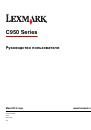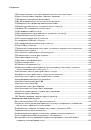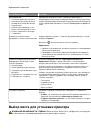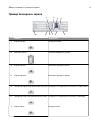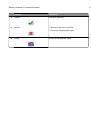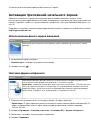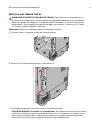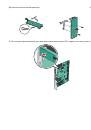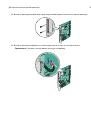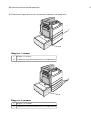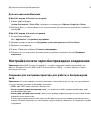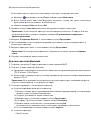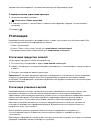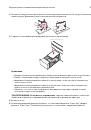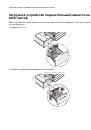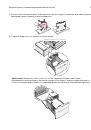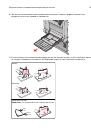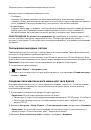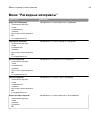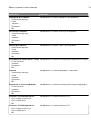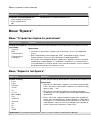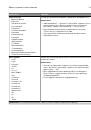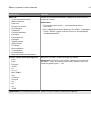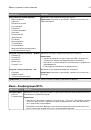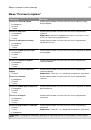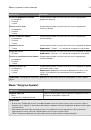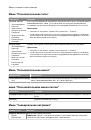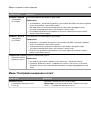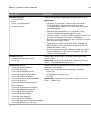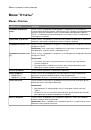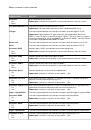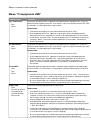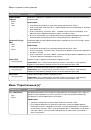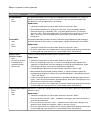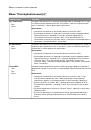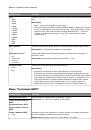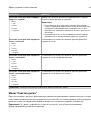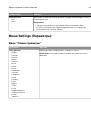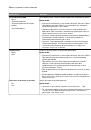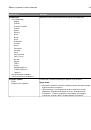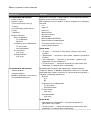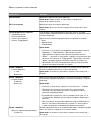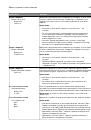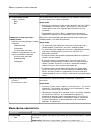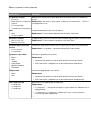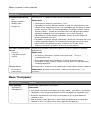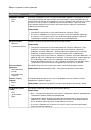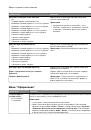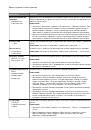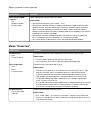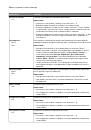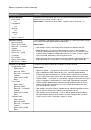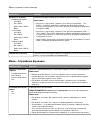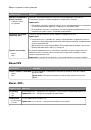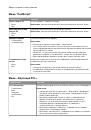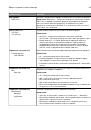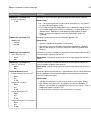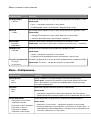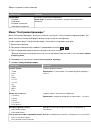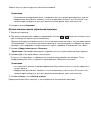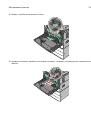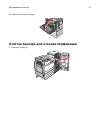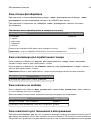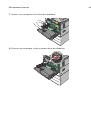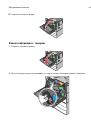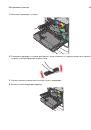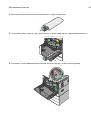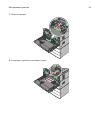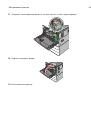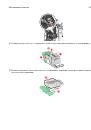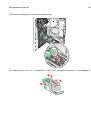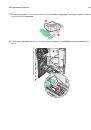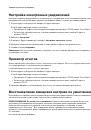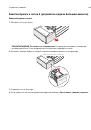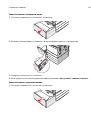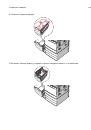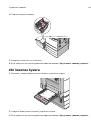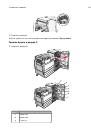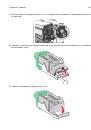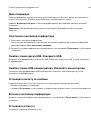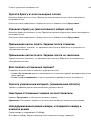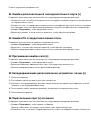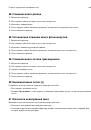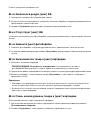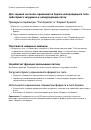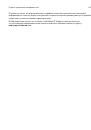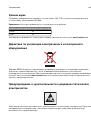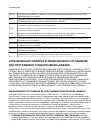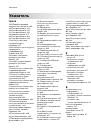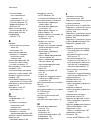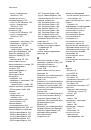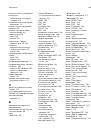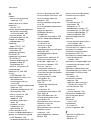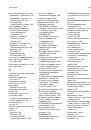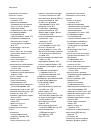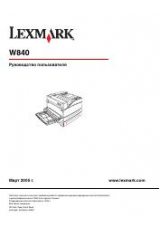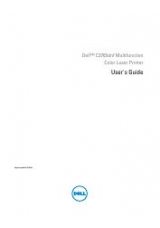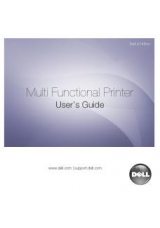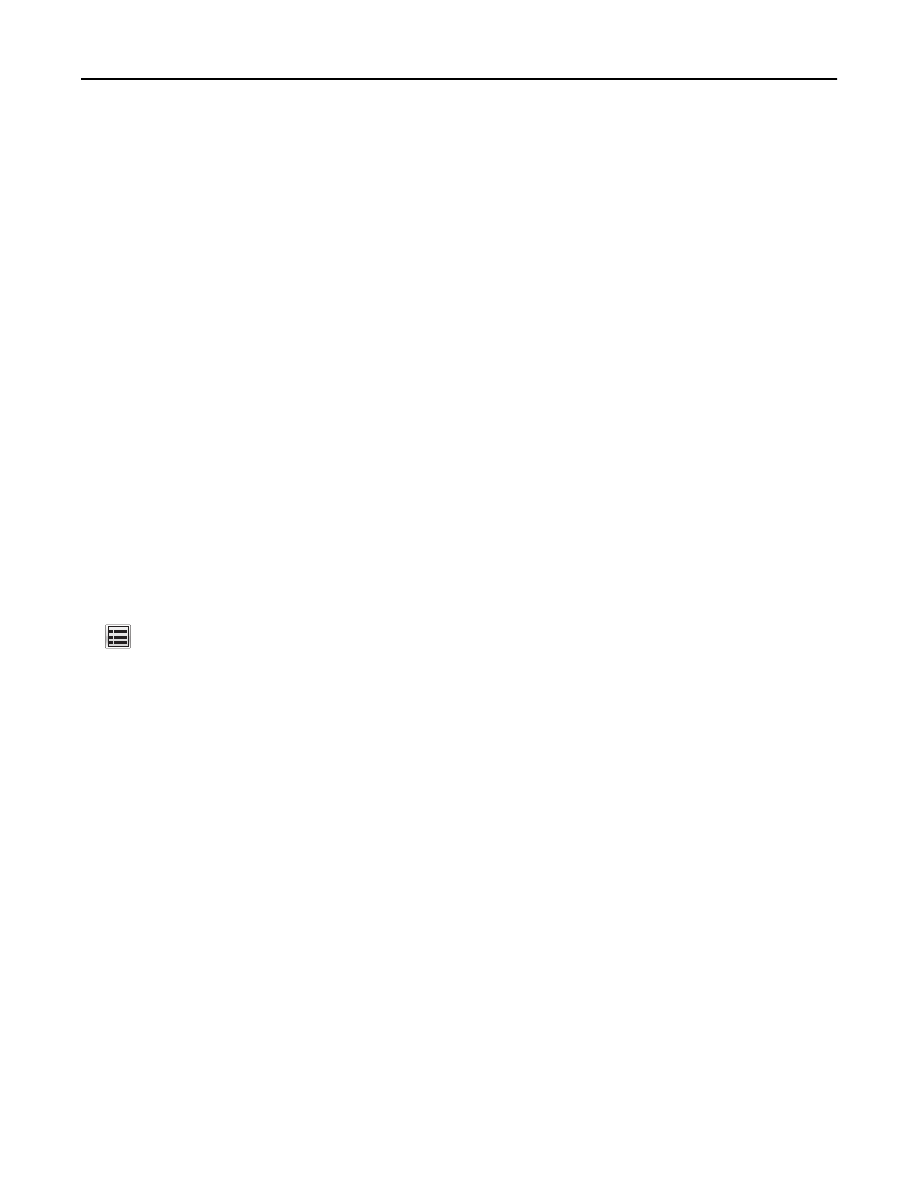
Измените один из следующих параметров лотка:
•
Тип бумаги
Название типа бумаги указывает на характеристики бумаги. Если название оптимально
описывает бумагу, используемую в связанных лотках, назначьте другое имя для типа бумаги в
лотке, например Пользовательский тип [x], или назначьте собственное название.
•
Формат бумаги
Загрузите бумагу другого формата, чтобы автоматически изменить значение параметра “Формат
бумаги” для лотка. Параметры формата бумаги для многоцелевого лотка не являются
автоматическими. Их необходимо настроить вручную с помощью меню “Формат бумаги”.
ПРЕДУПРЕЖДЕНИЕ. Возможность повреждения:
Для типа бумаги не назначайте имя, которое
неточно описывает тип бумаги, загруженной в лоток. Температура термоблока зависит от
указанного типа бумаги. Печать может быть выполнена неправильно, если выбран неподходящий
тип бумаги.
Связывание выходных лотков
Связывание выходных лотков для создания единого источника выхода. Принтер автоматически
использует следующий доступный выходной лоток.
В стандартном выходном лотке помещается до 550 листов плотностью 75 г/м2 (20 фунтов). Если
требуется дополнительная емкость на выходе, можно приобрести дополнительные выходные лотки.
Примечание.
Не все выходные лотки поддерживают все форматы и типы бумаги.
1
На начальном экране выберите:
>
Меню “Бумага”
>
Настройка лотка
2
Нажмите на лоток или лотки, которые требуется связать, а затем нажмите
Режим выходных
лотков
>
Связать
.
Создание пользовательского имени для типа бумаги
Если принтер находится в сети, то чтобы определить название, отличное от “Пользовательский
тип [x]” для каждого загруженного типа пользовательской бумаги, можно воспользоваться
встроенным веб-сервером.
1
В поле адреса в обозревателе введите IP-адрес принтера.
Примечание.
Если IP-адрес принтера неизвестен, можно:
•
Просмотреть IP-адрес на панели управления принтера в разделе TCP/IP в меню “Сети/Порты”.
•
Распечатать страницу настроек сети или страницы настроек меню и найти IP-адрес в
разделе TCP/IP.
2
Выберите
Настройка
>
Меню “Бумага”
>
Пользовательское имя
> введите имя >
Отправить
.
Примечание.
Это пользовательское имя будет использоваться вместо пользовательского
имени [x] в меню “Пользовательские типы”, “Формат и тип бумаги”.
3
Выберите
Пользовательские типы
> выберите тип бумаги >
Отправить
.
Загрузка бумаги и специальных материалов для печати
83